Usando código QR para restringir cópias
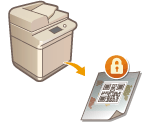 | Você pode configurar a máquina para imprimir compulsoriamente um código QR nos documentos impressos ou copiados para impedir que eles sejam copiados. Com um código QR, as informações de acompanhamento, como quem, quando e qual máquina foi usada para imprimir o documento sempre são gravadas. |
 |
Algumas configurações da impressora multifuncional podem possibilitar que os documentos sejam impressos ou copiados mesmo que a duplicação esteja restringida com informações de trava de scanner. <Doc. Scan Lock Operation Settings>  <Document Scan Lock QR Code Settings> <Document Scan Lock QR Code Settings> |
1
Pressione  (Settings/Registration).
(Settings/Registration).
 (Settings/Registration).
(Settings/Registration).2
Pressione <Function Settings>  <Common>
<Common>  <Print Settings>
<Print Settings>  <Document Scan Lock Settings>
<Document Scan Lock Settings>  <Forced Document Scan Lock>.
<Forced Document Scan Lock>.
 <Common>
<Common>  <Print Settings>
<Print Settings>  <Document Scan Lock Settings>
<Document Scan Lock Settings>  <Forced Document Scan Lock>.
<Forced Document Scan Lock>.Se a função de marca d'água estiver habilitada, pressione <Secure Watermark/Document Scan Lock>  <Forced Secure Watermark/Document Scan Lock> em vez de <Document Scan Lock Settings>
<Forced Secure Watermark/Document Scan Lock> em vez de <Document Scan Lock Settings>  <Forced Document Scan Lock>.
<Forced Document Scan Lock>.
 <Forced Secure Watermark/Document Scan Lock> em vez de <Document Scan Lock Settings>
<Forced Secure Watermark/Document Scan Lock> em vez de <Document Scan Lock Settings>  <Forced Document Scan Lock>.
<Forced Document Scan Lock>.3
Selecione as funções em que a trava de scaner do documento com código QR será habilitada.
Pressione <Set> ou <Forced Doc. Scan Lock> para as funções em que deseja usar o código QR. Quando <Set> ou <Forced Doc. Scan Lock> for selecionado para <Access Stored Files>, o código QR será incorporado nos arquivos armazenados quando eles forem impressos.

Você pode pressionar <Forced Secure Watermark/Document Scan Lock> para configurar o modo de marca d'água segura, além do modo de trava de scaner do documento.
4
Pressione <Prohibit All>  <OK>.
<OK>.
 <OK>.
<OK>.
Se desejar permitir cópias e apenas incorporar as informações de acompanhamento, pressione <Allow All>  <OK>. Um código QR que permite cópias será impresso no documento.
<OK>. Um código QR que permite cópias será impresso no documento.
 <OK>. Um código QR que permite cópias será impresso no documento.
<OK>. Um código QR que permite cópias será impresso no documento.Para cópia, você pode selecionar <Specify for Each Job>. Quando este item é selecionado, você poderá selecionar se prefere permitir ou proibir a cópia sempre que fizer uma cópia.
5
Pressione <OK>.
Se desejar configurar funções adicionais para usar a trava de scaner do documento com código QR, volte para a etapa 3.
 |
Você também pode especificar o local do código QR impresso. Pressione  (Settings/Registration) (Settings/Registration)  <Function Settings> <Function Settings>  <Common> <Common>  <Print Settings> <Print Settings>  <Secure Watermark/Document Scan Lock> <Secure Watermark/Document Scan Lock>  <QR Code Print Position> e especifique onde imprimir o código QR. <QR Code Print Position> e especifique onde imprimir o código QR.Você também pode definir as configurações para que seja apenas possível fazer cópias quando houver um código QR impresso no original. <Doc. Scan Lock Operation Settings>  <Document Scan Lock QR Code Settings> <Document Scan Lock QR Code Settings> |